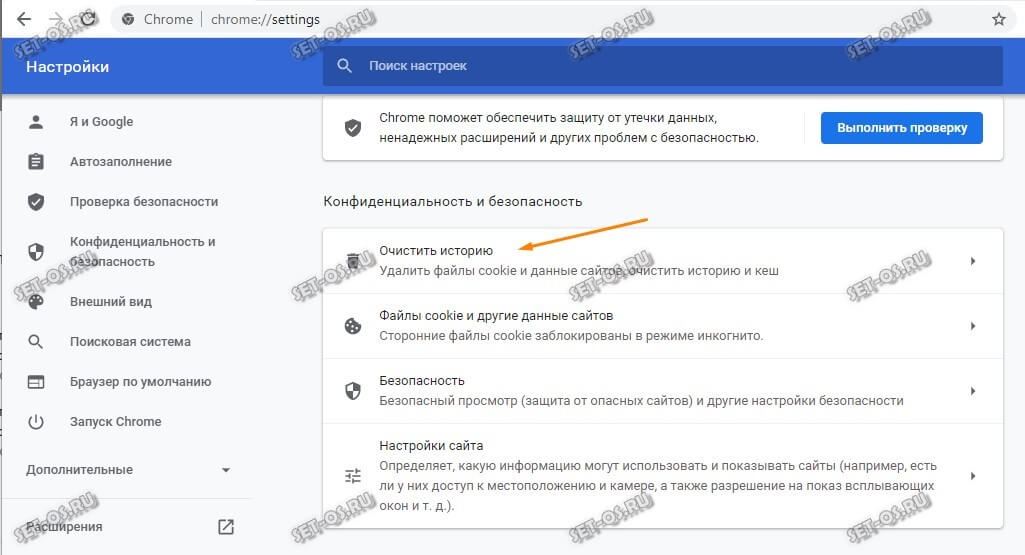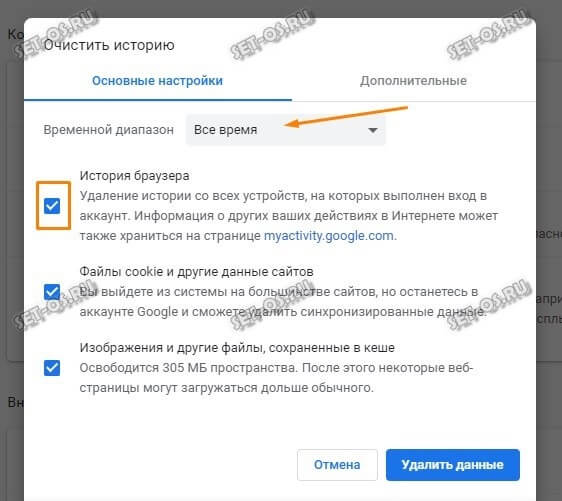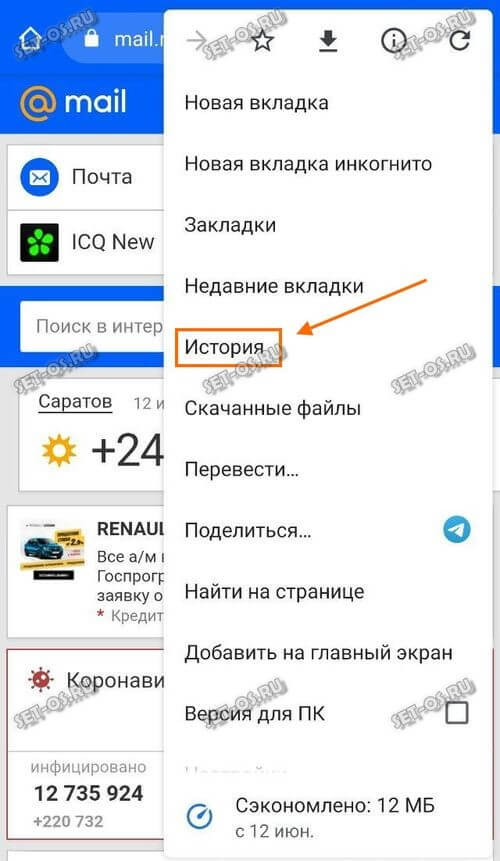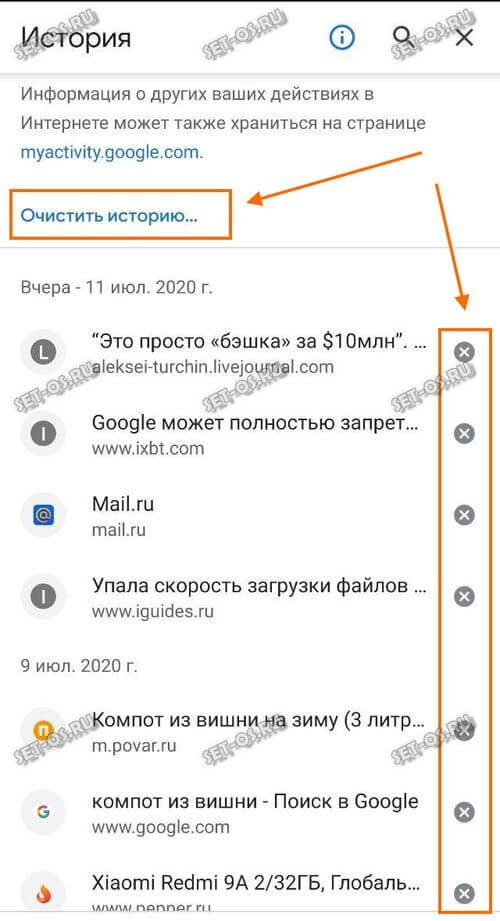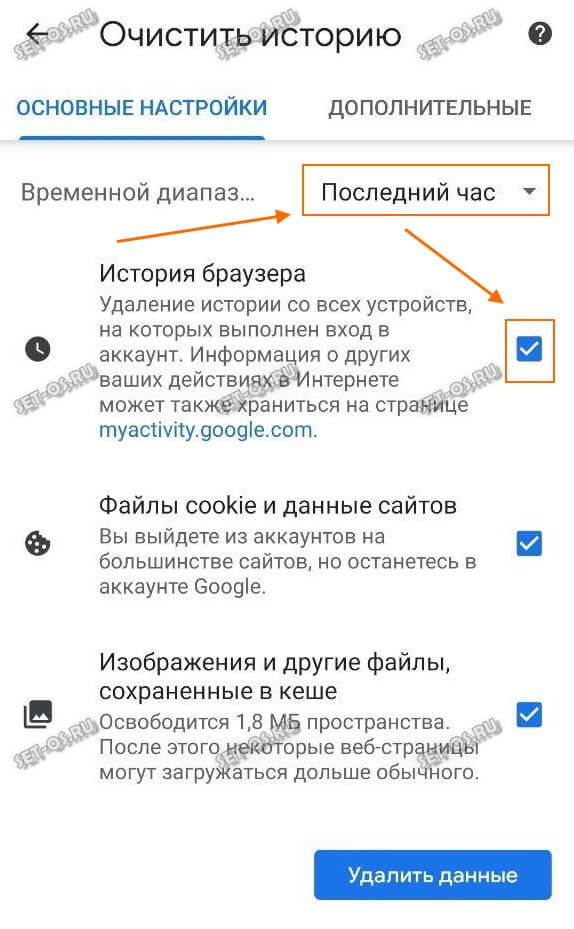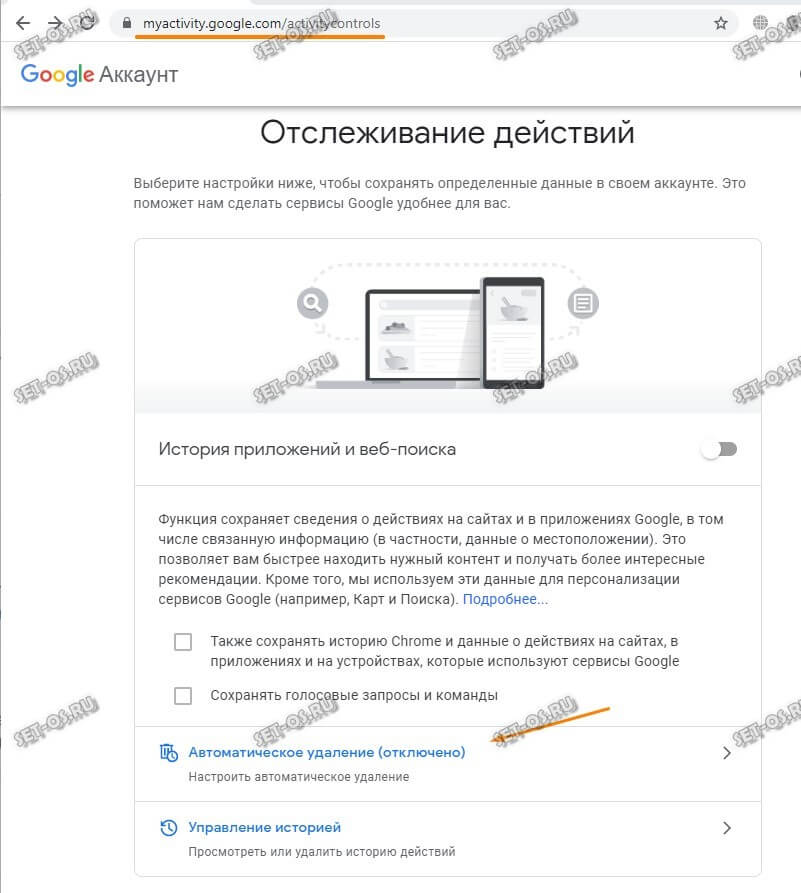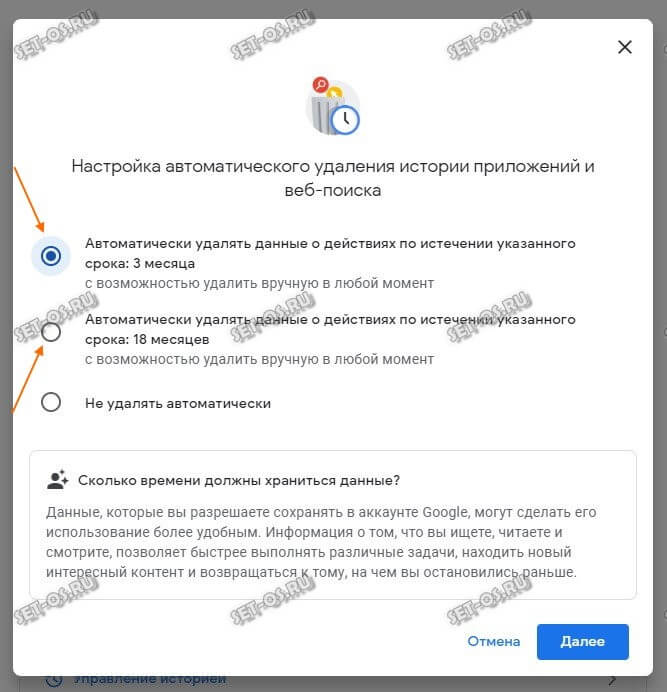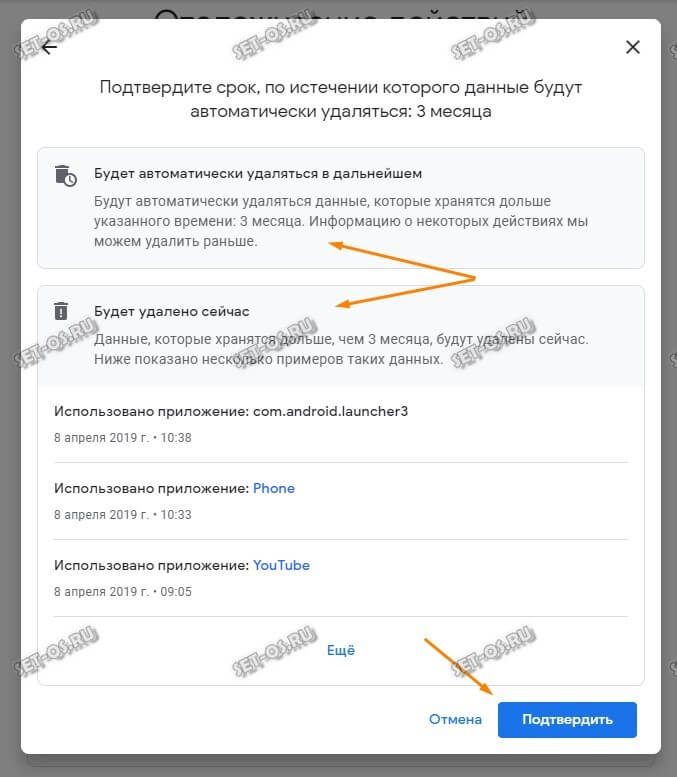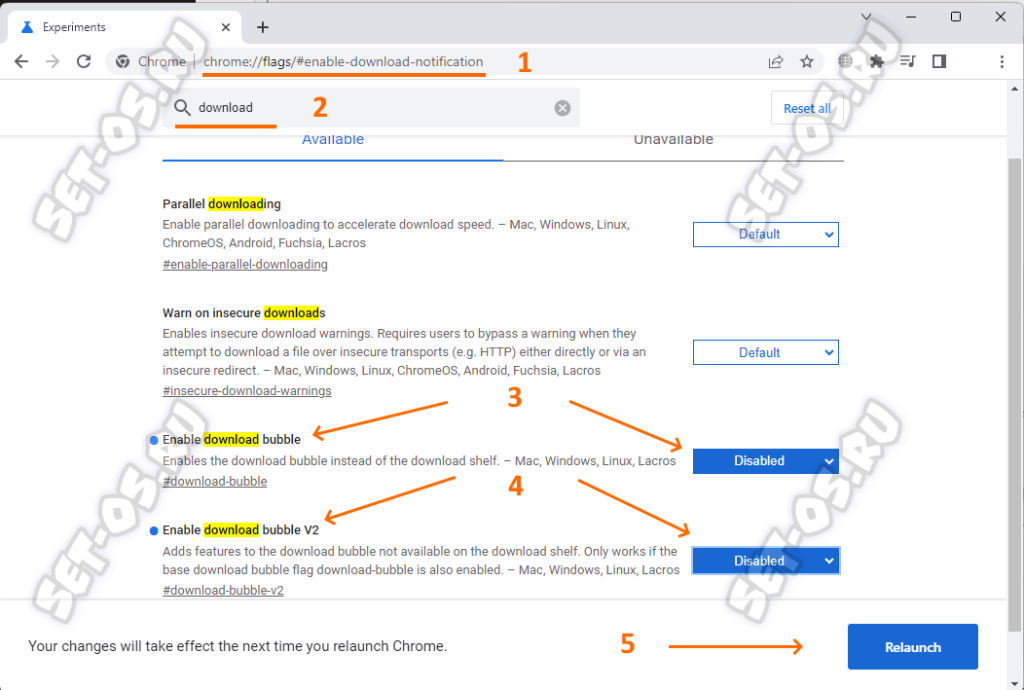Вам знакомо выражение «Скелеты в шкафу»? В современной жизни качестве наглядного примера данного выражения можно совершенно смело отнести историю в браузере. У каждого из нас она хранит что-нибудь компрометирующее или даже запретное. Поэтому её стоит периодически чистить. Тем более, что сейчас история посещения сайтов, как и данные для авторизации, хранится в привязанной к браузеру учётной записи Google. Даже если Вы уверены что там нет ничего такого, то всё равно — это достаточно личная информация, которая, попав не в те руки, может принести Вам в дальнейшем неприятности. Я покажу два способа как можно удалить историю в Google Chrome вручную и через учётную запись в автоматическом режиме. Последний способ совсем недавно стал доступен для зарегистрированных аккаунтов.
Содержание
Очистка истории Chrome на компьютере
В браузере Google Chrome и во всех других на его движке для того, чтобы удалить историю посещения сайтов, Вам нужно зайти в настройки программы и найти раздел «Конфиденциальность и безопасность».
Там будет пункт «Очистить историю». Кликаем на него левой кнопкой мыши и видим вот такое всплывающее окно:
Здесь нужно выбрать время за которое будет очищена история — час, сутки, неделя, месяц или всё время. Ниже проверьте, чтобы стояла галка «История браузера». Две другие галочки можно оставить, если хотите убрать всё лишнее. Нажимаем кнопку «Удалить данные».
Как почистить историю в телефоне
Теперь я покажу как удалить историю Google Chrome в смартфоне на базе операционной системы Android. Вам нужно запустить браузер и нажать кнопку с тремя точками, в правом верхнем углу окна программы. Появится вот такое меню:
Выбираем пункт «История». Откроется вот такое окно:
Теперь обратите внимание! Тут вы можете выборочно удалить какие-либо сайты из истории посещения на телефоне. Либо, можно нажать на ссылку «Очистить историю» и тогда откроется вот такое окно:
Здесь выбираем временной диапазон, за который хотим почистить историю в телефоне, проверяем чтобы ниже обязательно была отмечена галочкой история браузер и нажимаем на кнопку «Удалить данные».
Как очистить историю просмотров Google автоматически
И вот мы плавно подошли к самому интересному моменту. Возможно кто-то ещё не в курсе, потому напомню, что если раньше вся история просмотров сайтов хранилась на компьютере или на телефоне локально, то сейчас она хранится на серверах Google, куда успешно отправляется со всех устройств, на которых привязан аккаунт.
Для того, чтобы пользователь мог управлять всеми этими данными есть специальная страничка в параметрах аккаунта Гугл — Отслеживание действий. Выглядит она вот так:
Находим раздел «История приложений и веб-поиска» и там кликаем по ссылке » Автоматическое удаление». Появится вот такое окно:
Начиная с 24 июня 2020 года Google автоматически будет удалять историю для новых пользователей через 18 месяцев. Для старых пользователей, чей аккаунт создан до этой даты, автоудаление надо включать самостоятельно. Как видно на скриншоте, можно выбрать два периода — 3 месяца или 18 месяцев. Я выбрал короткий период и нажал на кнопку «Далее»:
В следующем окне нужно будет нажать на кнопку «Подтвердить», чтобы сохранить настройки.
Внимание! После нажатия подтверждения, будет удалена вся история посещения сайтов в Google за время, старше того периода, что Вы выбрали.